绘制蜘蛛网上晶莹剔透的水珠
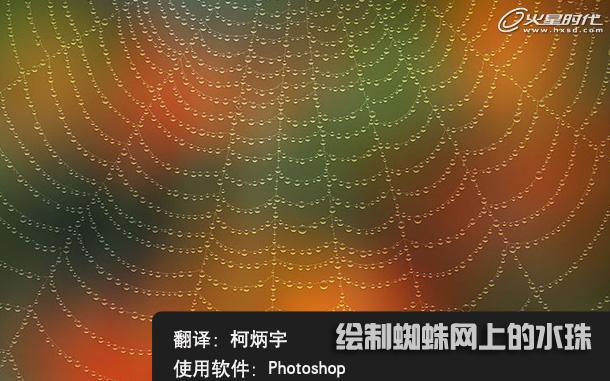
导言:
教程主要使用Photoshop绘制蜘蛛网上晶莹剔透的水珠,前半部分主要来介绍怎么使用画笔绘制蜘蛛网,后面的部分就是来制作水滴,水滴也是通过画笔和涂层样式来完成,下面让我们一起来学习。
新建文档,填充一个纯色。(图01)
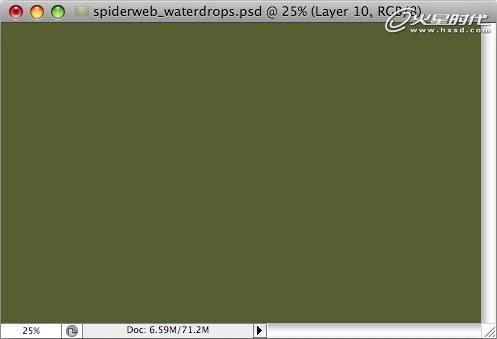
图01
使用大的软笔刷,在相应位置点一些彩色点。(图02)
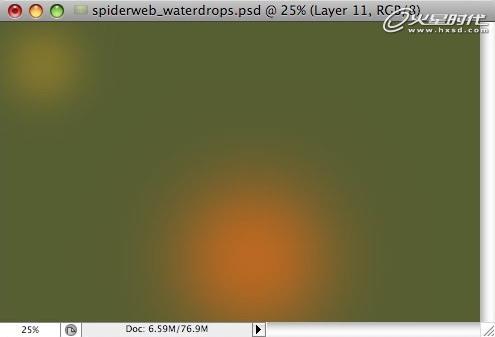
图02
不断增加色点在背景上。进行一些高斯模糊,并添加一些杂色。(图03)
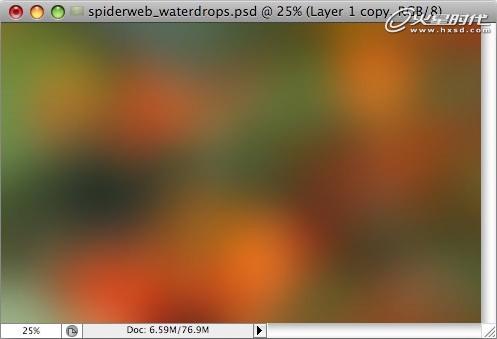
图03#p#e#
你也可以直接用蓝色到黑色的渐变进行背景填充。(图04)

图04
设置前景色为白色,2像素大小的硬笔刷,画出蜘蛛网。这是100%视图大小。(图05)
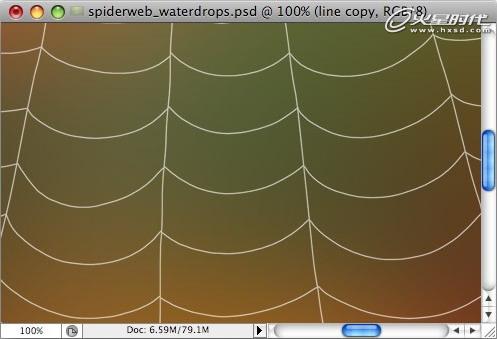
图05
这是整个图像效果。(图06)
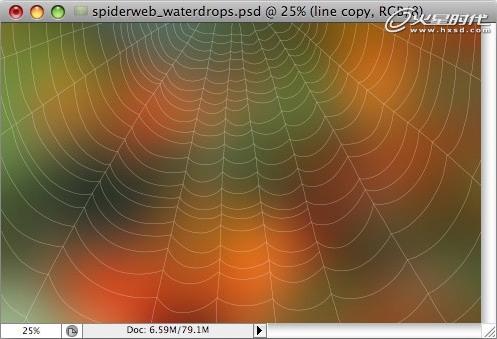
图06#p#e#
设置蜘蛛网图层混合模式为叠加,添加一些杂色在上面。为图层添加阴影样式(大小为1,模式为叠加,40%不透明度)。(图07)

图07
现在创建水滴的形状。打开画笔面板/画笔笔尖形状,选择13像素硬边笔刷,间距设置为200%。新建一个图层。(图08)
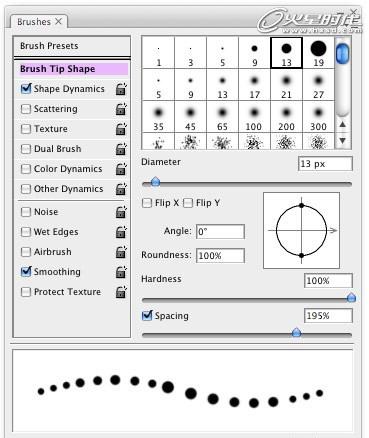
图08
点击“动态形状”选项,设置大小抖动为75%,最小直径为50%。(图09)
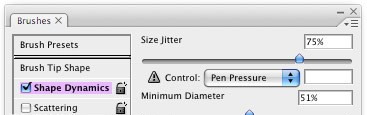
图09#p#e#
现在开始,在新的图层上绘制水滴。(图10)
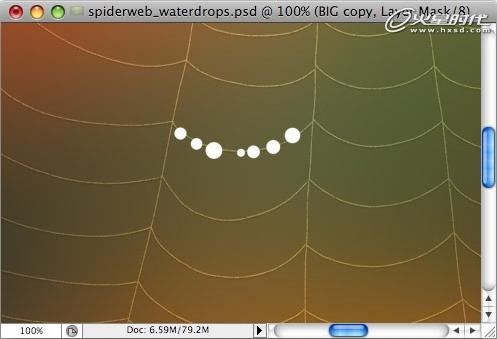
图10
一直画下去,直到挂满整个蜘蛛网。(图11)
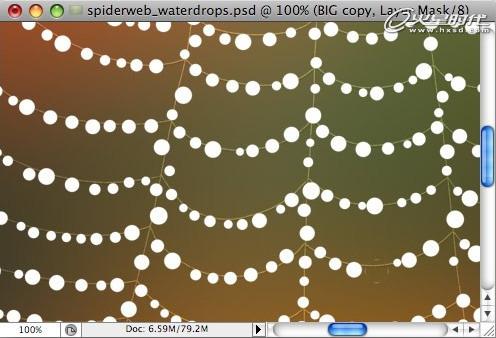
图11
效果如图。(图12)
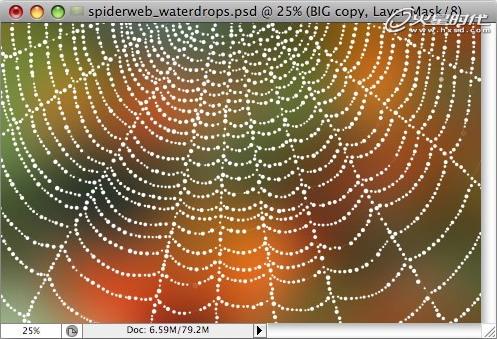
图12#p#e#
现在开始将上面的白点转换为水滴。改变白点图层混合模式为“正片叠底”,因为点是白色,所以会看不到白点。添加图层样式。
投影:正片叠底,50%不透明度,大小1-2像素。
内阴影:角度为-90,取消全局光;白色;叠加模式;2像素大小。
内发光:叠加模式;1像素大小,50%不透明度。
斜面与浮雕:高光模式=滤色,40%;暗调模式=白色,叠加,50%,3像素大小,6像素软化。
光泽:白色,叠加模式,20%不透明度,距离8像素,大小2像素。(图13)
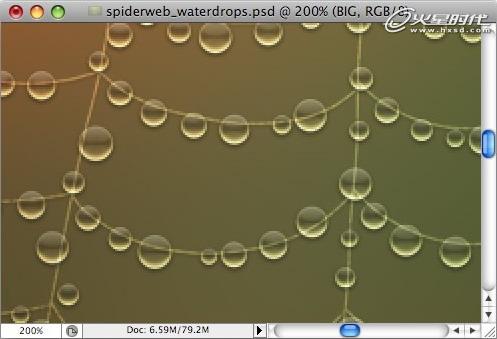
图13
蜘蛛网的线条穿过水滴,看起来不漂亮。我们在水滴图层的图标上右击,“选择图层透明度”,出现如图选区。(图14)
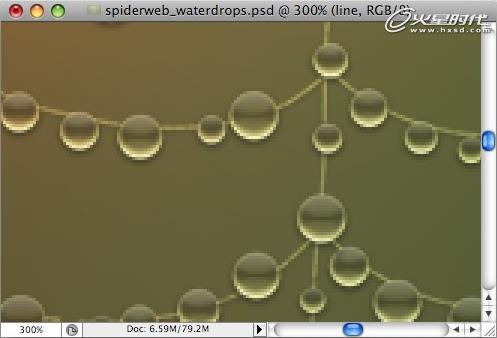
图14
选中蜘蛛网层,删除选区内线条。(图15)
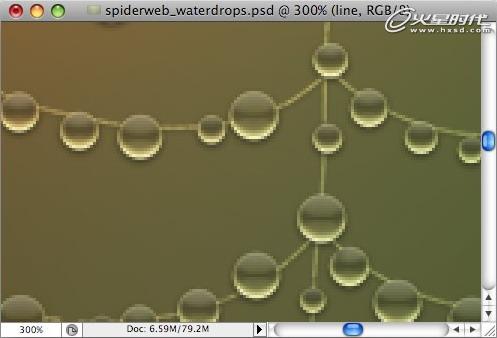
图15#p#e#
现在给水滴加上一些白色高光。按上步方法创建选区。点击“选择/修改/收缩”命令,大小为2像素。(图16)

图16
创建一个新层,填充为白色。(图17)
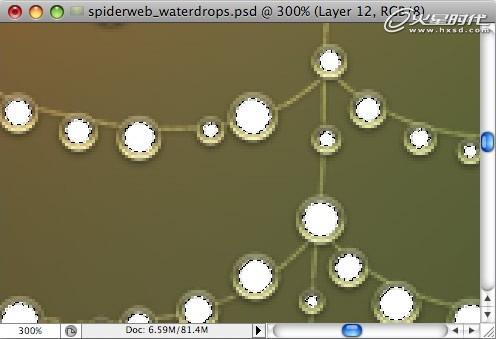
图17
点击“选择/修改/扩展”,2像素大小。将选区向下移动4像素。(图18)

图18#p#e#
删除选区内容。向左移动2像素,删除。向右同样操作。(图19、20)
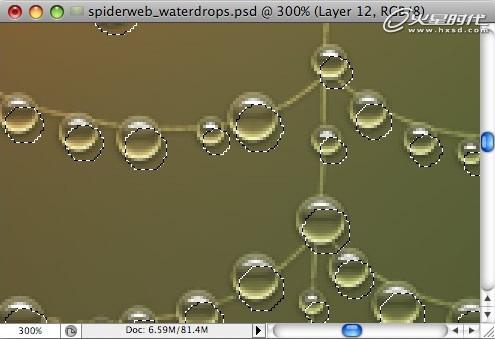
图19
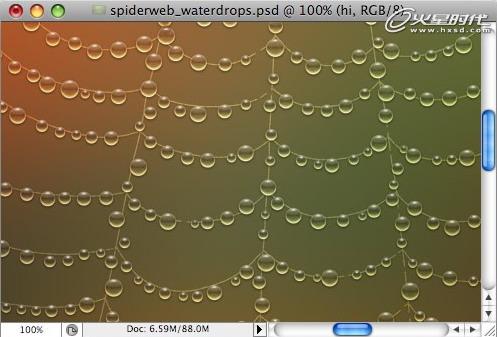
图20
取消选区,这是最终效果图。(图21)

图21
上一篇 阳光效果的制作与应用
热门课程
专业讲师指导 快速摆脱技能困惑相关文章
多种教程 总有一个适合自己专业问题咨询
你担心的问题,火星帮你解答-
随机调整部分立方体斜面 按【Tab】进编辑模式,再按【U】选视角投影
-
接着用线条连接这些点,形成具透视感的地板网格绘制时需遵循一个重要原则:始终从角色与地面的接触点开始每帧的位置变化(间隔)决定动......
-
8天20亿!《疯狂动物城2》制作幕后大揭秘,哪些专业可匹配?
一般来说,不管是国内还是国外的动画电影,其制作流程一般有前期开发、三维创作、动画制作、影片后期几个阶段 故事开发阶段,需要故事......
-
游戏中的时间价值折损:老玩家在游戏里的时间“含金量”越来越低
明明老玩家投入的时间更多,为何成长效率反而更低呢?这背后,隐藏着游戏设计中一个常见且精妙的结构——时间价值折损(Time Va......
-
凭借独特机设与玩法,吸引海内外大量玩家,测试时Steam最高同时在线达31万,公测后也取得过Steam热门新游榜第一等佳绩此次......
-
MLBB是沐瞳乃至字节游戏业务的核心资产,财务数据清晰,此方案符合Savvy专注电竞投资的定位一个广为流传的笑话是,不少字节员......

 火星网校
火星网校
















